标签:git 账户 秘钥 github 即可 ssh sourcetree
可以直接授权sourcetree管理你的github账户
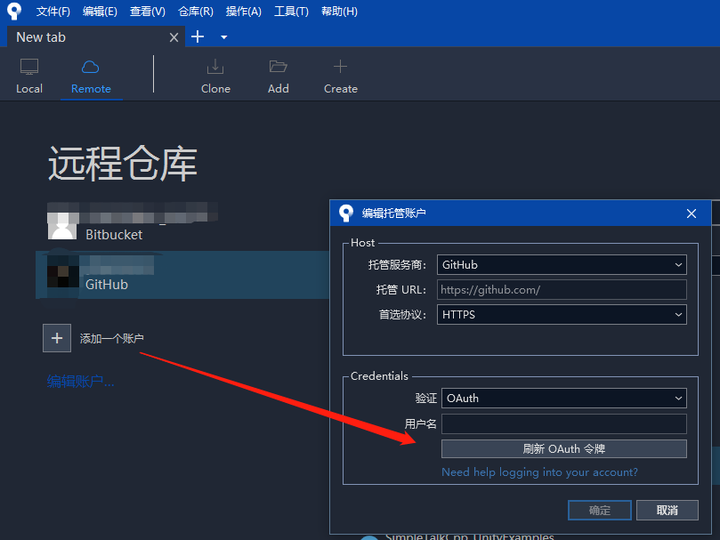
也可以通过https url克隆管理github仓库项目,但是后续操作需要输入github账户密码比较麻烦
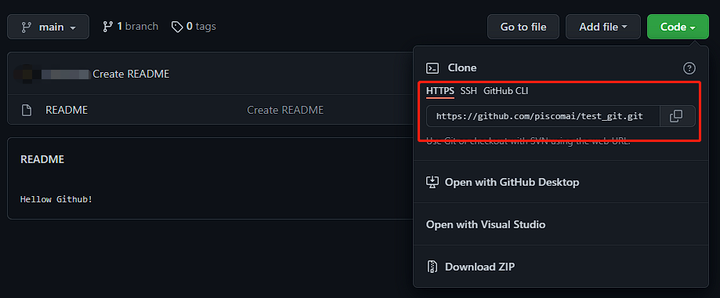
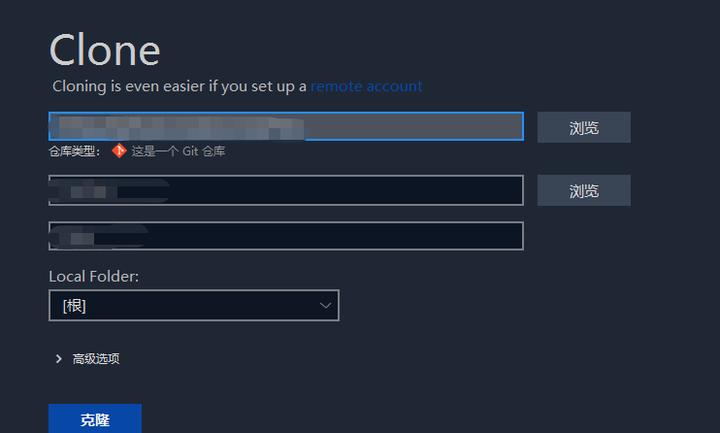
我们也可以通过ssh秘钥管理账户。
首先需要通过git bash生成ssh秘钥,如果原先没有的话:
命令
ssh-keygen -t rsa -b 2048 -C ''youremail@address.com''
t是秘钥类型,b是秘钥长度(可以不加)
参考:【Linux】一步一步学Linux--ssh-keygen命令(178)_沧海一笑-dj的博客-CSDN博客_keygen ssh
生成后打开生成的文件夹下xxx.pub
可通过命令cd(change directory) ls(列出所有文件) cat(打开打印文件内容)
然后复制秘钥到github->settings->ssh->add new ssh即可
回到sourcetree工具->选项,同样打开刚才的xxx.pub文件即可
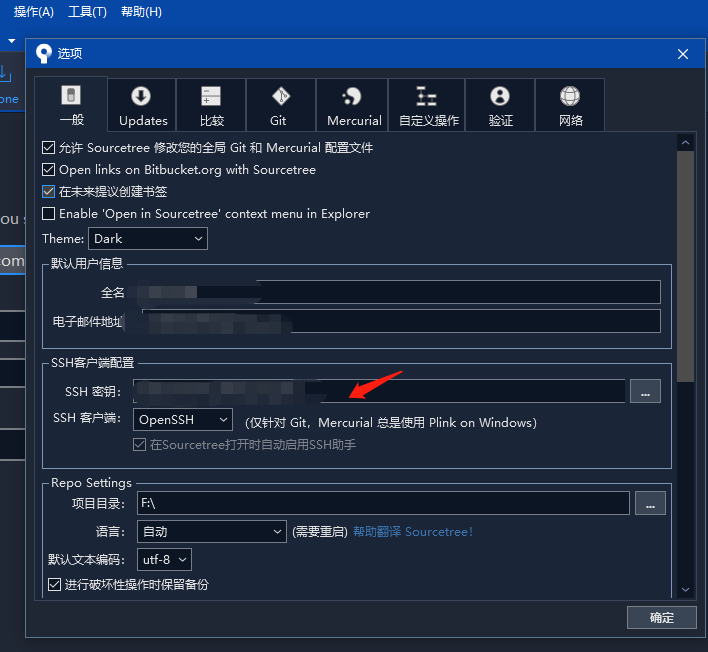
回到clone项目把项目的ssh贴上去即可:
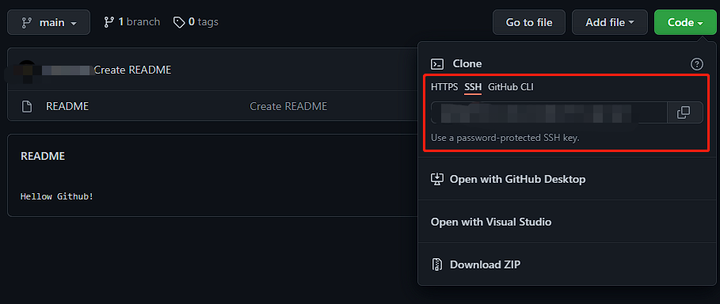
在本地workspace修改,保存一下文件测试一下:
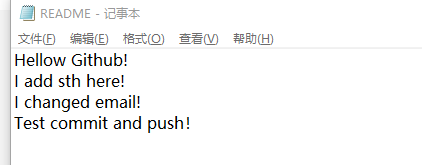
sourcetree马上就检测到了修改:


修改文件就从未暂存文件区到了暂存文件区,输入一下关于此次修改的comment 再commit即可。但是,commit只会提交到本地端分支的档案库,并不会提交到远端分支的档案库。

再点击push即可,刷新github仓库,即可发现更新的内容。
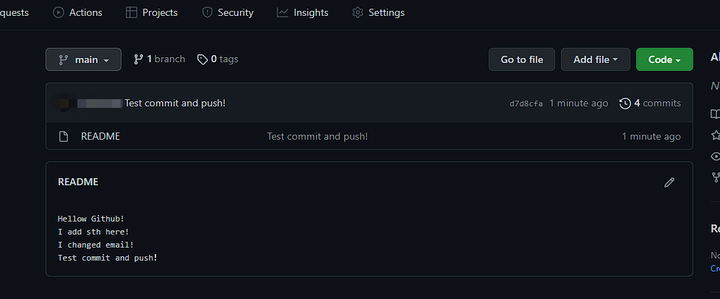
测试clone与push的时候发现push上去的操作者是我个人的账户,而ssh关联的是公司账户!
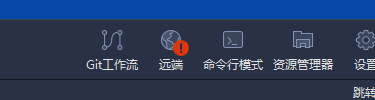
命令
git config user.name (new name)
git config user.email (new email)
即可查看当前提交者的信息(更改当前项目的提交者信息)
git config --global user.name
git config --global user.email
即可改变全局的信息
持续更新sourcetree入坑操作......
标签:git,账户,秘钥,github,即可,ssh,sourcetree 来源: https://www.cnblogs.com/pisconoob/p/16116032.html
本站声明: 1. iCode9 技术分享网(下文简称本站)提供的所有内容,仅供技术学习、探讨和分享; 2. 关于本站的所有留言、评论、转载及引用,纯属内容发起人的个人观点,与本站观点和立场无关; 3. 关于本站的所有言论和文字,纯属内容发起人的个人观点,与本站观点和立场无关; 4. 本站文章均是网友提供,不完全保证技术分享内容的完整性、准确性、时效性、风险性和版权归属;如您发现该文章侵犯了您的权益,可联系我们第一时间进行删除; 5. 本站为非盈利性的个人网站,所有内容不会用来进行牟利,也不会利用任何形式的广告来间接获益,纯粹是为了广大技术爱好者提供技术内容和技术思想的分享性交流网站。
